WSL को बैकग्राउंड टास्क सपोर्ट मिला है
विंडोज 10 बिल्ड 17046 से शुरू होकर, विंडोज सबसिस्टम फॉर लिनक्स (डब्ल्यूएसएल) को लंबे समय तक चलने वाले पृष्ठभूमि कार्यों के लिए समर्थन मिला है, जैसे कि विंडोज सबसिस्टम में सेवाएं होती हैं। यह WSL के उपयोगकर्ताओं के लिए वास्तव में प्रभावशाली परिवर्तन है जो सर्वर के साथ काम करते हैं: अमरीका की एक मूल जनजाति या ऐप जैसे स्क्रीन या tmux. अब वे नियमित लिनक्स डेमॉन की तरह पृष्ठभूमि में चल सकते हैं। डेमॉन चलाने की क्षमता गायब थी और उपयोगकर्ताओं द्वारा अत्यधिक अनुरोध किया गया था।
विज्ञापन
उन्नत और गैर-उन्नत उदाहरण
डेमॉन समर्थन के अलावा, WSL में अब अन्य सत्रों में अनुमतियों को प्रभावित किए बिना एलिवेटेड और नॉन-एलिवेटेड दोनों प्रोसेस इंस्टेंस एक साथ हो सकते हैं।
स्टार्टअप कार्य
17046 और इसके बाद के संस्करण में WSL अब स्टार्टअप कार्यों का समर्थन करता है। हालांकि इसमें SysV या OpenRC जैसे क्लासिक Linux init सिस्टम के साथ-साथ आधुनिक SystemD init सिस्टम का समर्थन नहीं है, अब कस्टम स्टार्टअप स्क्रिप्ट बनाना या टास्क शेड्यूलर का उपयोग करना संभव है।
कार्रवाई में पृष्ठभूमि कार्य
कार्रवाई में पृष्ठभूमि कार्यों की सुविधा का परीक्षण करने के लिए, अपने अंदरूनी पूर्वावलोकन उदाहरण को विंडोज 10 बिल्ड 17046 में अपग्रेड करें और कुछ ऐप इंस्टॉल करें जो पृष्ठभूमि में चल सकता है। उदाहरण के लिए, यह हो सकता है tmux, वर्चुअल मल्टीप्लेक्सर ऐप।
आप निम्न आदेश के साथ एक नया tmux पृष्ठभूमि सत्र बना सकते हैं:
tmux नया -s पृष्ठभूमिसत्र
सत्र को बस "पृष्ठभूमि सत्र" नाम दिया जाएगा।
यह सुनिश्चित करने के लिए कि यह पृष्ठभूमि में चल रहा है, आप किसी भी प्रक्रिया प्रबंधक जैसे ps या htop का उपयोग कर सकते हैं। यहाँ htop आउटपुट है।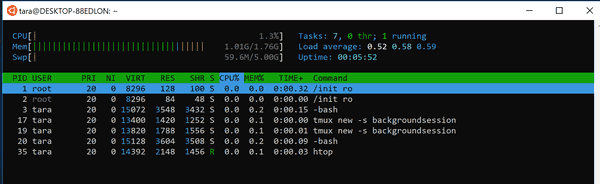
अब, आप WSL विंडो को बंद कर सकते हैं और कार्य चलता रहेगा!
इसे जांचने के लिए, एक नई WSL विंडो खोलें और कमांड के साथ उपलब्ध tmux सत्र देखें:
tmux ls
आप पाएंगे कि आपका पिछला सत्र चल रहा है:
आप इसे निम्न आदेश के साथ फिर से सक्रिय कर सकते हैं और जहां आपने छोड़ा था वहां जारी रख सकते हैं।
tmux संलग्न -t पृष्ठभूमिसत्र
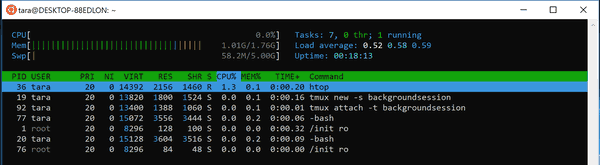
रुचि के लेख:
- विंडोज 10 में WSL सक्षम करें
- Windows 10 में WSL के लिए डिफ़ॉल्ट उपयोगकर्ता सेट करें
- विंडोज 10 में माइक्रोसॉफ्ट स्टोर से लिनक्स डिस्ट्रोस स्थापित करें
स्रोत: एमएसडीएन ब्लॉग.



